در این آموزش یاد میگیرید چطور یک یا چند فایل را به زونکن دیگران ارسال کنید
آنچه در این آموزش میخوانید
آموزش افزودن مخاطب برای ارسال فایل
نکته مهم: فقط مدیر بنگاه من میتواند فایلی را ارسال یا دریافت کند. امکان ارسال و دریافت فایل برای اعضای بنگاه من؛ یعنی معاون، منشی و مشاور، وجود ندارد
آموزش ارسال فایل بهصورت تکی
اگر از نسخه موبایل استفاده میکنید، انگشتتان را یک ثانیه روی فایل نگهدارید. اگر از نسخه ویندوز زونکن استفاده میکنید روی فایل راست کلیک کنید.
از بین گزینههای ظاهر شده ارسال فایل را انتخاب کنید
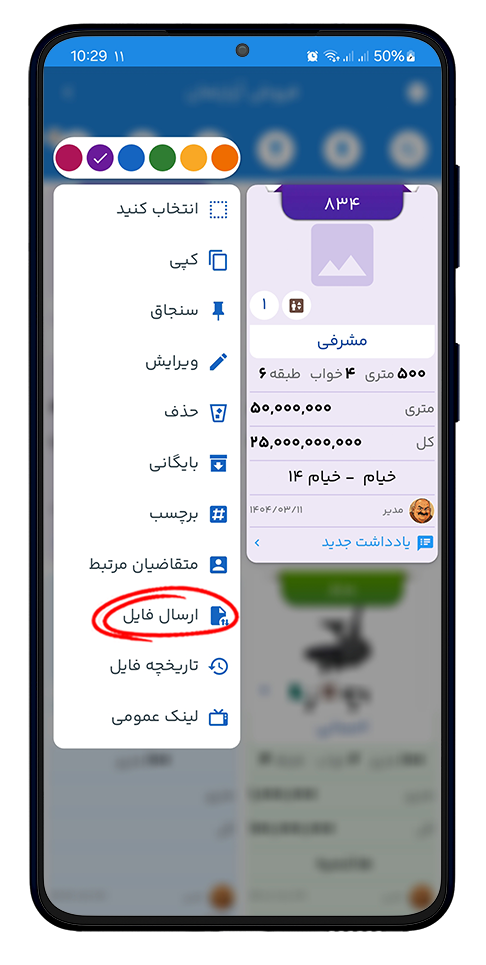
آموزش افزودن مخاطب جدید
زمانی که روی گزینه ارسال فایل کلیک کردیم، به این صفحه هدایت میشویم و میتوانیم دوستان یا همکارانمان را ببینیم. همچنین می توانیم با استفاده از کادر جستجو از میان مخاطبانمان به دنبال مخاطب موردنظرمان بگردیم.
اگر مخاطب ثبت شده ندارید، روی دکمه افزودن مخاطبین کلیک کنید
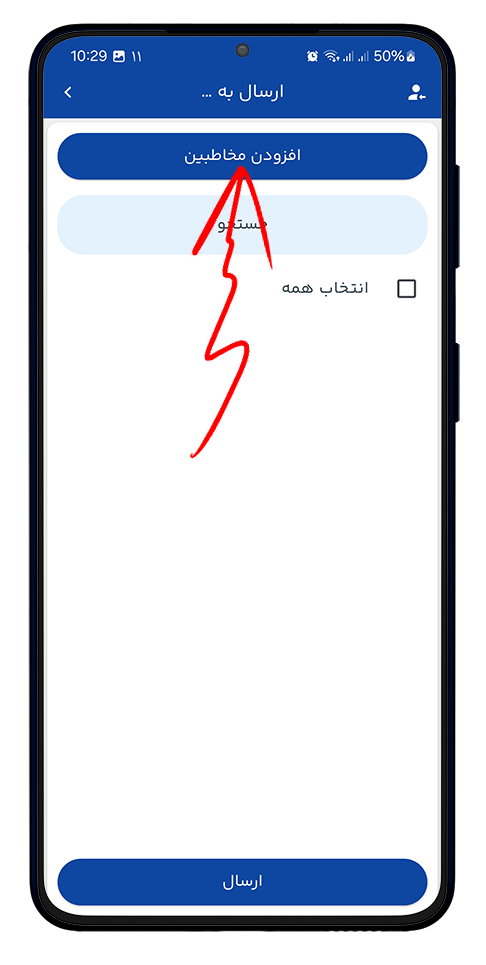
در کادر ظاهر شده، شماره همراه مخاطبی که عضو زونکن است را بنویسید و روی دکمه ذرهبین کلیک کنید
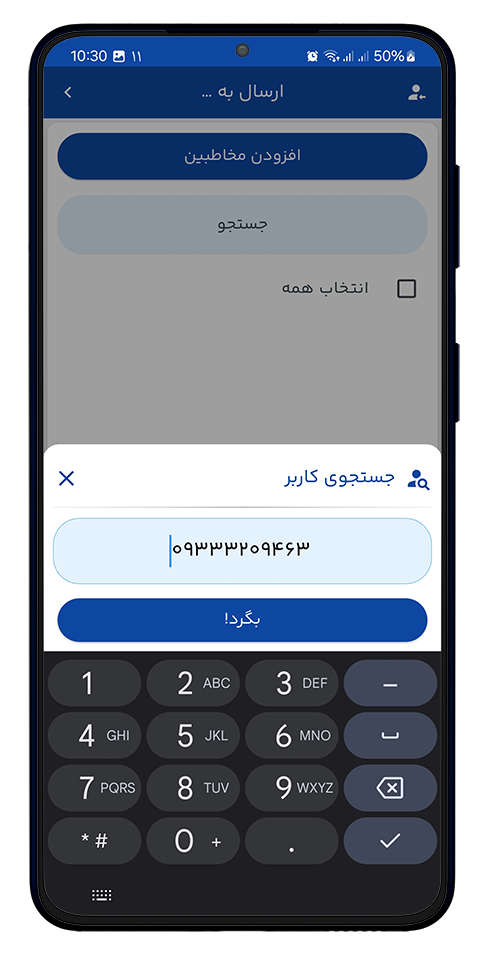
چنانچه کاربری با این شماره همراه عضو زونکن باشد، برای شما نمایش داده میشود
برای افزودن این مخاطب به لیست مخاطبانتان، روی گزینه افزودن که در تصویر مشخص شده کلیک کنید
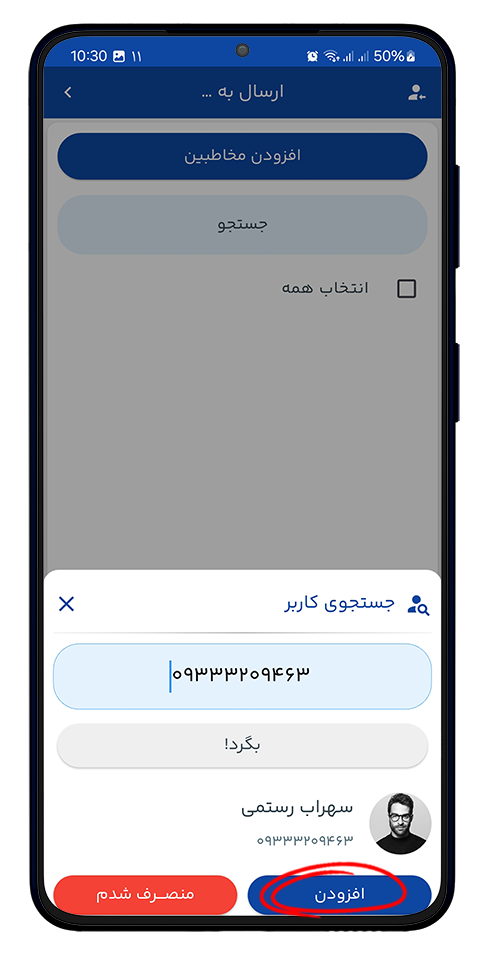
حالا این مخاطب به لیست مخاطبان شما اضافه میشود و در صورت تمایل میتوانید مخاطبان بیشتری را اضافه کنید.
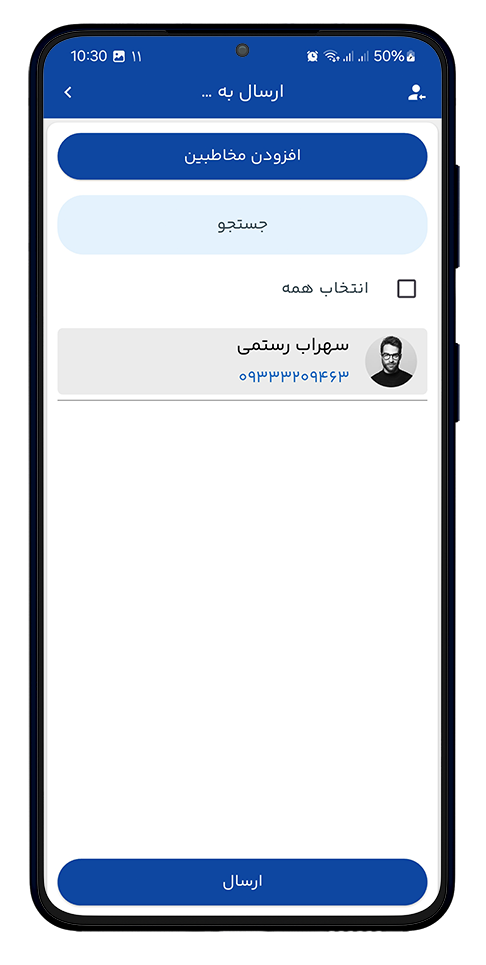
روی مخاطب کلیک کنید و آن را به حالت انتخاب در بیاورید.
بعد از اینکه مخاطب [یا مخاطبان] مدنظرتان را انتخاب کردید روی دکمه ارسال که در پایین صفحه موجود است کلیک کنید.
آموزش ارسال فایل بهصورت چندتایی
اگر از نسخه موبایل استفاده میکنید، انگشتتان را یک ثانیه روی فایل نگهدارید. اگر از نسخه ویندوز زونکن استفاده میکنید روی فایل راست کلیک کنید.
روی گزینه انتخاب کلیک کنید
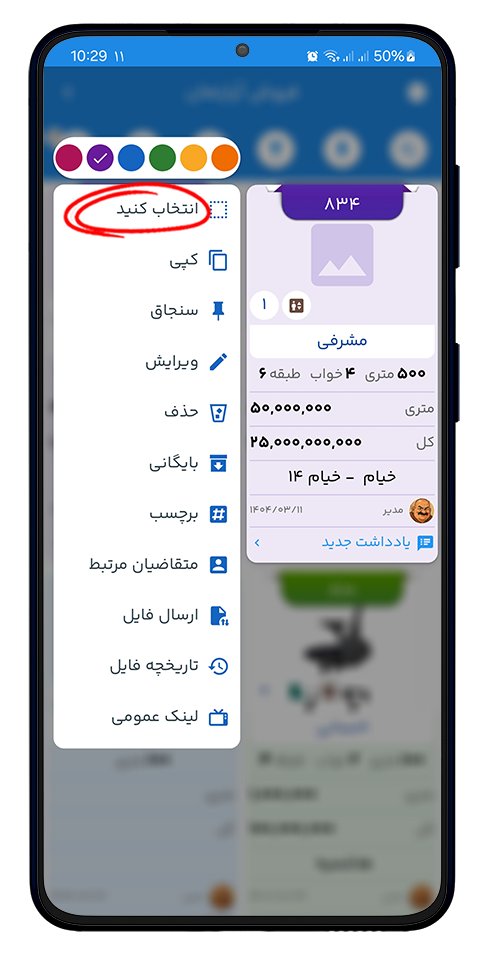
فایل های مورد نظرتان را با کلیک کردن روی آنها انتخاب کنید
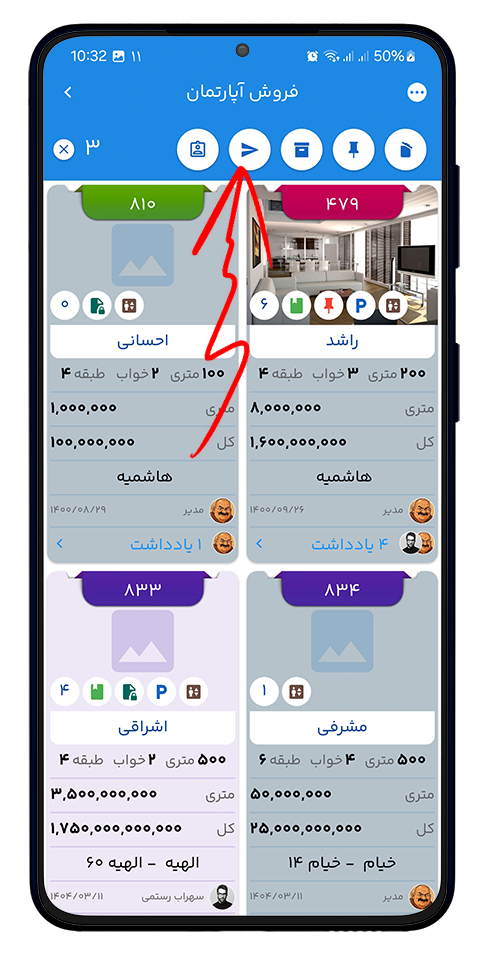
بعد از انتخاب فایلها روی آیکن ارسال فایل کلیک کنید

